解决方法是:
1.下载chrome driver(要下载和自己浏览器对应版本的)
如何查看自己谷歌浏览器对应的版本:
点击右上角的三个点,找到帮助,找到关于google chrome,就能查看版本是多少了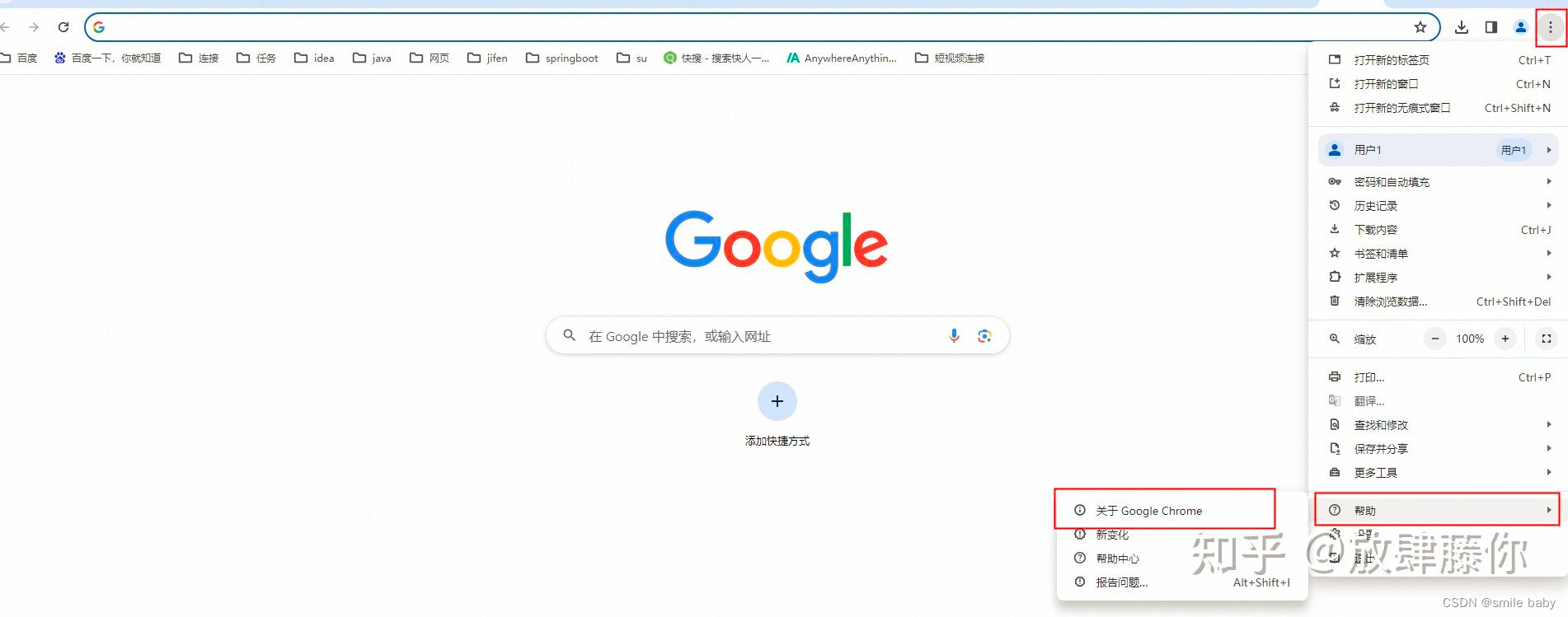
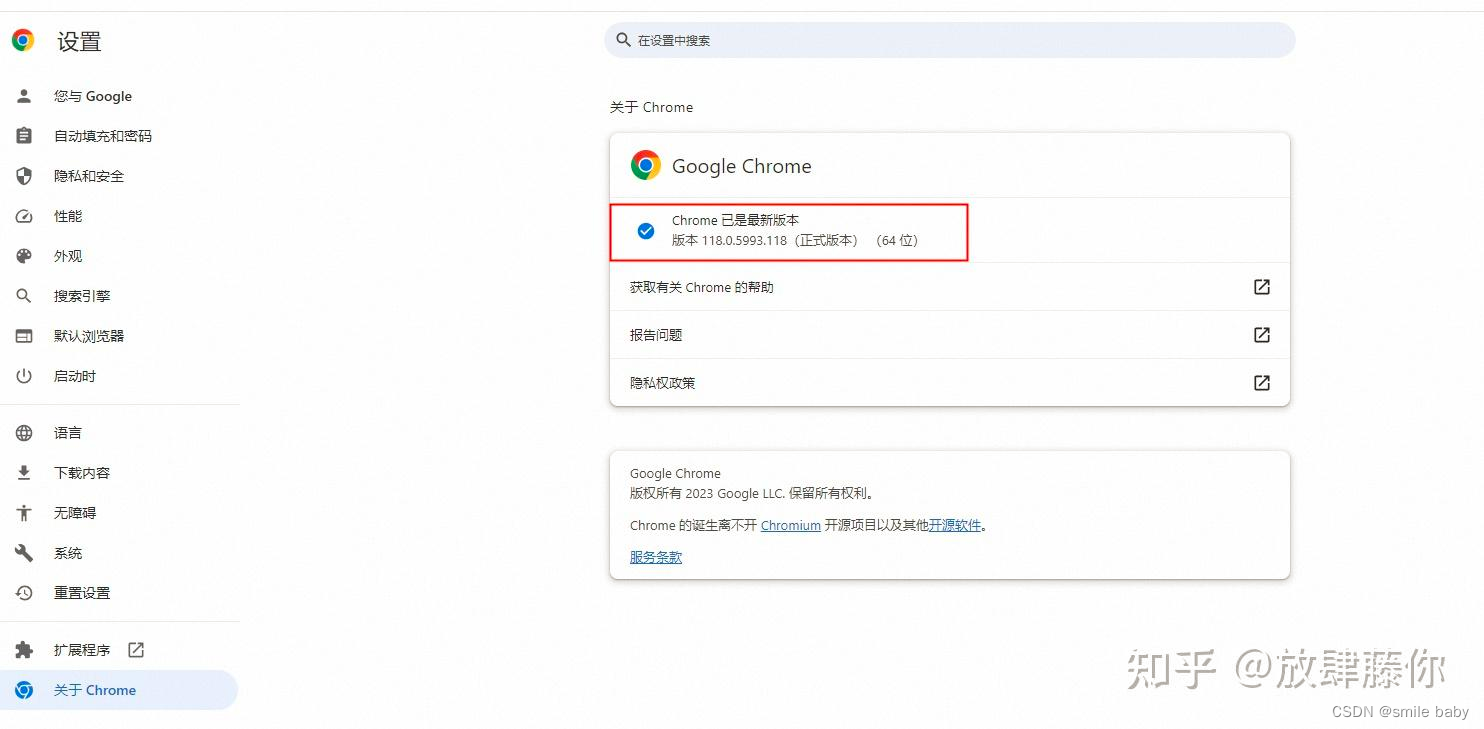 下载 ChromeDriver的链接地址
下载 ChromeDriver的链接地址
下载 ChromeDriver的链接地址](https://chromedriver.chromium.org/downloads),如果版本超过114版本,(点击链接:Chrome for Testing availability)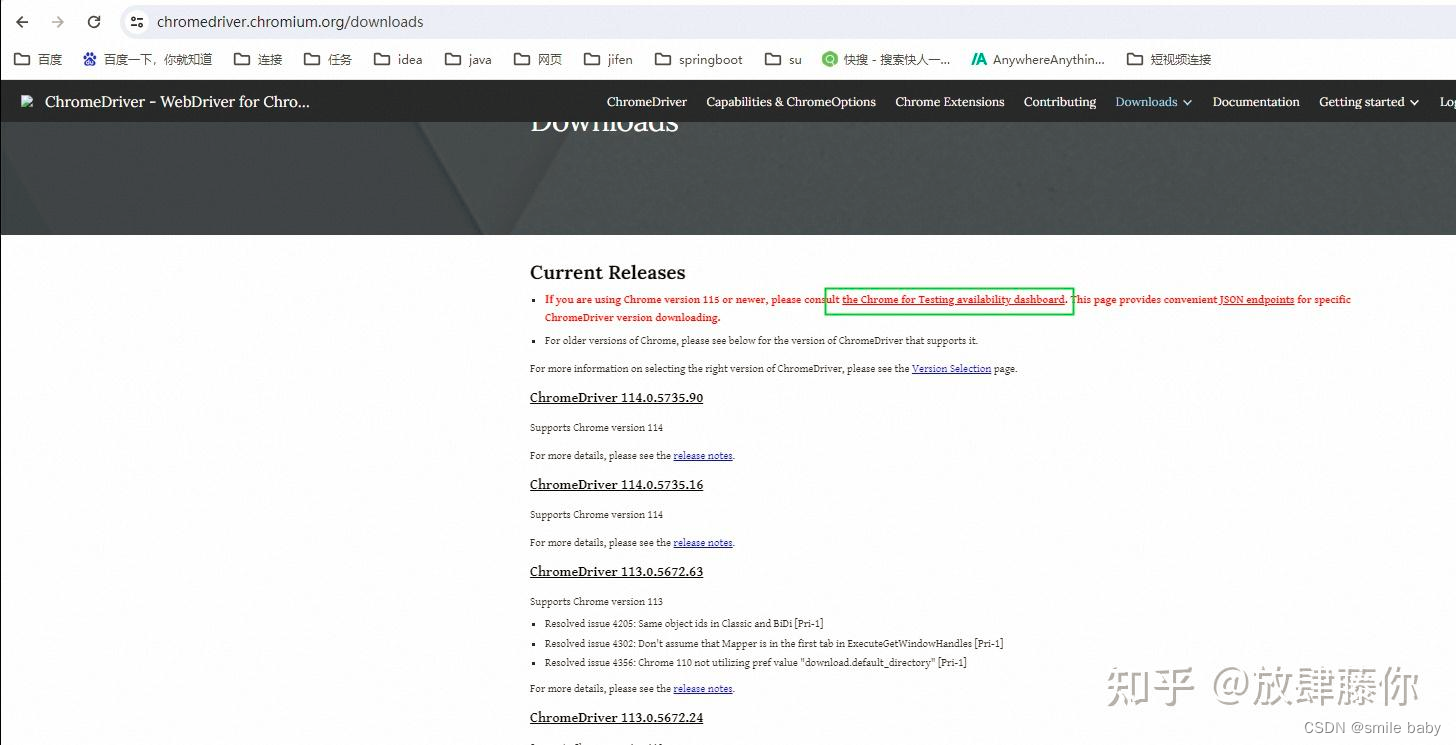 2.将解压好的chromedriver.exe放在chrome安装位置的同文件夹
2.将解压好的chromedriver.exe放在chrome安装位置的同文件夹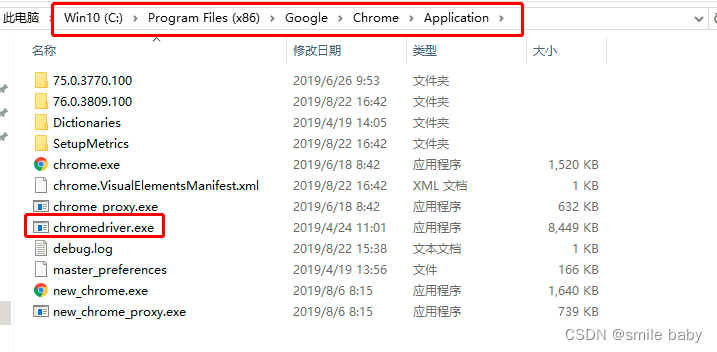 此时,若要调用chromedriver,需要加两行代码:
此时,若要调用chromedriver,需要加两行代码:
from selenium import webdriver
def main():
# 未配置
chrome_driver = 'C:\Program Files (x86)\Google\Chrome\Application\chromedriver.exe' #chrome_driver 存放位置
driver = webdriver.Chrome(executable_path=chrome_driver) # 调用Chrome()类
driver.get("https://www.baidu.com") # 访问百度首页
driver.find_element_by_id("kw").send_keys("Selenium") # 输入"Selenium"
driver.find_element_by_id("su").click() # 提交查询
driver.quit() # 关闭浏览器
if __name__ == '__main__':
main()
3.配置环境变量
计算机–属性–系统属性–高级(环境变量)–Path
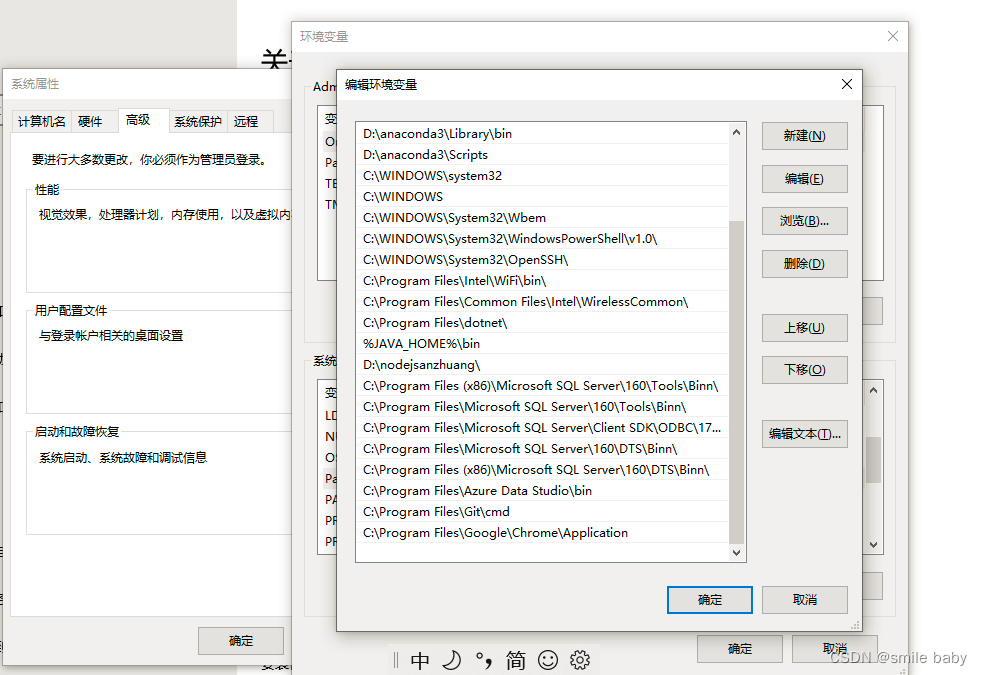 4.将chromedriver.exe在python的根目录存放一次
4.将chromedriver.exe在python的根目录存放一次
 5.这样就最终配置完成了,可以直接调用了
5.这样就最终配置完成了,可以直接调用了
from selenium import webdriver
def main():
# 已配置
driver = webdriver.Chrome()
driver.get("https://www.baidu.com") # 访问百度首页
driver.find_element_by_id("kw").send_keys("Selenium") # 输入"Selenium"
driver.find_element_by_id("su").click() # 提交查询
driver.quit() # 关闭浏览器
if __name__ == '__main__':
main()
版权归原作者 smile baby 所有, 如有侵权,请联系我们删除。